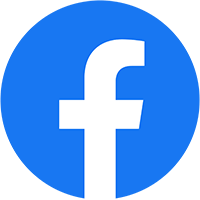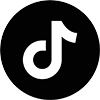Chưa có sản phẩm trong giỏ hàng.
Một trong những lý do khiến việc tìm iPhone bị mất trở nên vô cùng quan trọng chính là lượng dữ liệu cá nhân khổng lồ mà chúng ta lưu trữ trên đó. Nếu không may iPhone rơi vào tay kẻ xấu, những thông tin này có thể bị lợi dụng, gây ra những hậu quả không lường. Hãy để Bình Minh Mobile giúp bạn tìm lại iPhone bị mất khi tắt nguồn NHANH CHÓNG & CHUẨN 100%
Contents
- 1 [Cách 1] Sử Dụng Tính Năng “Tìm” (Find My) Của Apple – Phương Pháp Chính Thống Hiệu Quả Nhất
- 2 [Cách 2] Sử Dụng Apple Watch Để Tìm iPhone Ở Gần
- 3 [Cách 3] Tìm iPhone Khi Bị Tắt Nguồn Hoặc Hết Pin – Tính Năng Mới 2025
- 4 [Cách 4] Liên Hệ Với Nhà Mạng Hoặc Cảnh Sát (Trong Trường Hợp Nghi Bị Trộm Cắp)
- 5 Những Điều Cần Làm Ngay Khi Phát Hiện iPhone Bị Mất
- 6 Kết Luận
[Cách 1] Sử Dụng Tính Năng “Tìm” (Find My) Của Apple – Phương Pháp Chính Thống Hiệu Quả Nhất
Điều Kiện Cần Thiết Để Sử Dụng Tính Năng “Tìm”
Để có thể sử dụng tính năng “Tìm” hiệu quả trong việc tìm iPhone bị mất, điều quan trọng là bạn đã thiết lập nó trước khi sự cố xảy ra. Dưới đây là những điều kiện tiên quyết cần được đảm bảo:
- Đã bật tính năng “Tìm iPhone” trong cài đặt iCloud
Đây là bước quan trọng nhất. Tính năng “Tìm iPhone” cần được kích hoạt trong phần cài đặt iCloud trên iPhone của bạn. Để kiểm tra, hãy vào ứng dụng “Cài đặt”, chạm vào tên của bạn ở trên cùng, sau đó chọn “Tìm” và đảm bảo rằng tùy chọn “Tìm iPhone” đang ở trạng thái bật.
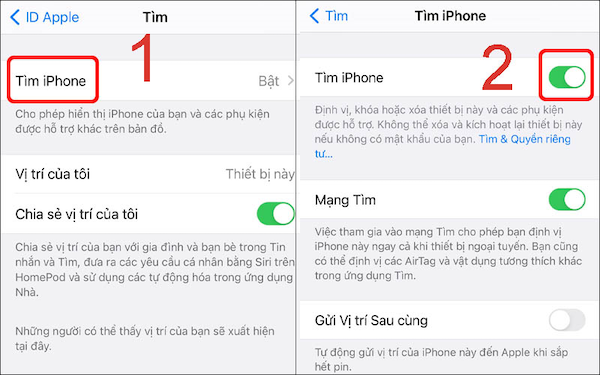
- iPhone đang được kết nối Wi-Fi hoặc mạng di động
Tính năng “Tìm” hoạt động bằng cách xác định vị trí của iPhone thông qua kết nối internet. Do đó, iPhone bị mất cần phải đang kết nối với mạng Wi-Fi hoặc mạng di động để có thể gửi thông tin vị trí của nó đến tài khoản iCloud của bạn. Trong trường hợp iPhone bị tắt nguồn hoặc không có kết nối mạng, việc tìm iPhone sẽ trở nên khó khăn hơn.
- Đã đăng nhập tài khoản iCloud trên thiết bị
Tính năng “Tìm iPhone” được liên kết trực tiếp với tài khoản iCloud mà bạn đã đăng nhập trên iPhone của mình. Khi bạn muốn tìm iPhone bị mất, bạn sẽ cần đăng nhập vào cùng tài khoản iCloud đó trên một thiết bị Apple khác hoặc thông qua trình duyệt web.
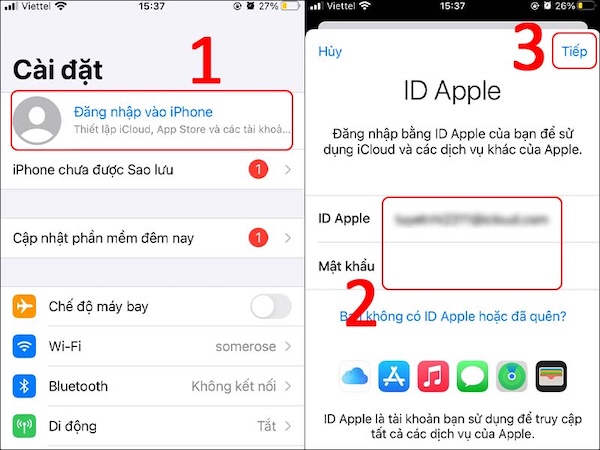
Các Bước Thực Hiện Tìm iPhone Qua Ứng Dụng “Tìm” Trên Thiết Bị Apple Khác
Nếu bạn có một thiết bị Apple khác như iPad hoặc MacBook đã đăng nhập cùng tài khoản iCloud với chiếc iPhone bị mất, bạn có thể dễ dàng sử dụng ứng dụng “Tìm” để định vị nó:
- Mở ứng dụng “Tìm” trên iPad hoặc MacBook đã đăng nhập cùng tài khoản iCloud.
Trên iPad hoặc MacBook của bạn, hãy tìm và mở ứng dụng có tên “Tìm”. Biểu tượng của ứng dụng thường là hình tròn màu xanh lá cây với hình radar màu trắng bên trong.
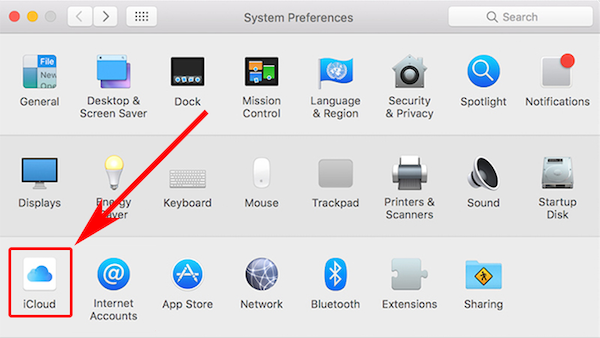
- Chọn mục “Thiết bị”
Trong giao diện của ứng dụng “Tìm”, bạn sẽ thấy các mục như “Người”, “Thiết bị” và “Vật phẩm”. Hãy chọn mục “Thiết bị” để xem danh sách tất cả các thiết bị Apple đã đăng nhập vào tài khoản iCloud của bạn.
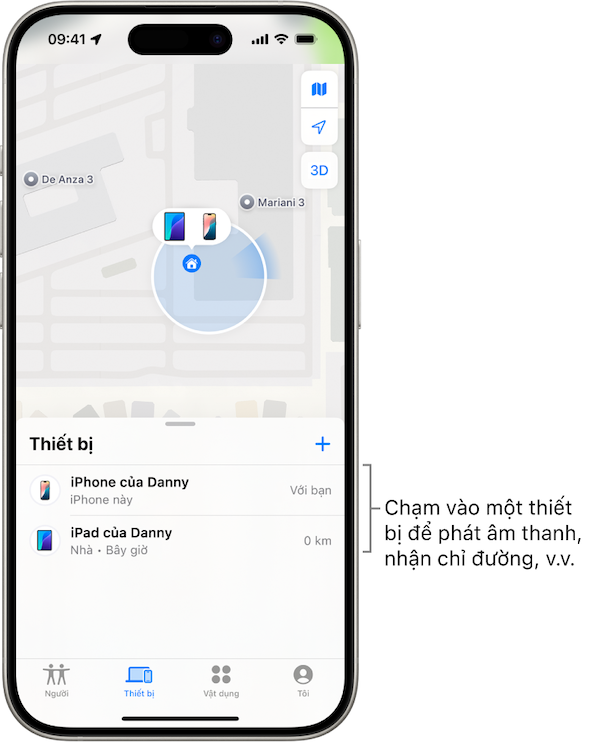
- Tìm và chọn iPhone bị mất
Trong danh sách các thiết bị, hãy tìm tên của chiếc iPhone mà bạn đang muốn tìm. Chạm hoặc nhấp vào tên thiết bị đó để xem thông tin chi tiết về vị trí của nó.
- Xem vị trí iPhone trên bản đồ
Sau khi chọn iPhone bị mất, ứng dụng “Tìm” sẽ hiển thị vị trí ước tính của thiết bị trên bản đồ. Vị trí này sẽ được cập nhật liên tục nếu iPhone vẫn còn kết nối mạng.
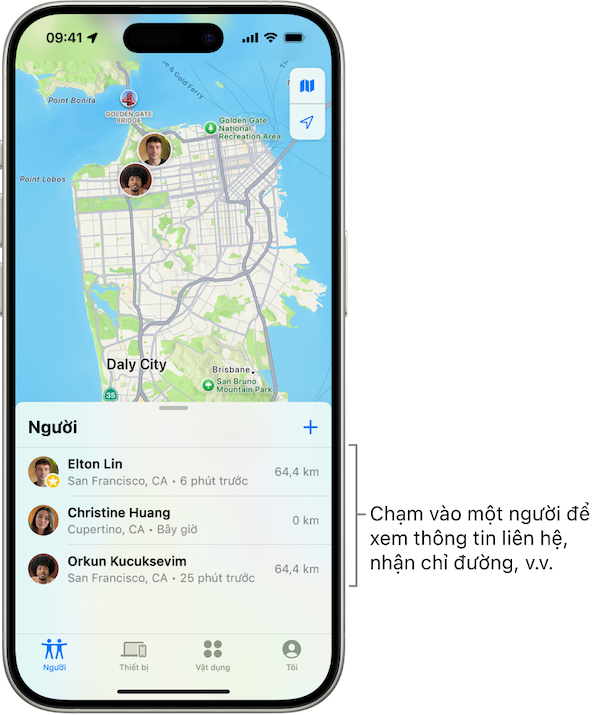
- Các tùy chọn có thể thực hiện: Phát âm thanh, Đánh dấu là đã mất, Xóa iPhone.
Ứng dụng “Tìm” cung cấp một số tùy chọn hữu ích để giúp bạn tìm iPhone hoặc bảo vệ dữ liệu của mình:
- Phát âm thanh: Nếu bạn nghi ngờ iPhone của mình ở gần nhưng không nhìn thấy, bạn có thể chọn tùy chọn này để phát ra âm thanh lớn, giúp bạn dễ dàng xác định vị trí.
- Đánh dấu là đã mất: Khi bạn chọn tùy chọn này, iPhone sẽ bị khóa từ xa bằng mật khẩu của bạn. Bạn cũng có thể hiển thị một tin nhắn tùy chỉnh trên màn hình khóa, ví dụ như thông tin liên hệ của bạn để người nhặt được có thể liên hệ.
- Xóa iPhone: Đây là tùy chọn cuối cùng nên được sử dụng nếu bạn chắc chắn không thể lấy lại iPhone của mình và muốn bảo vệ dữ liệu cá nhân không bị truy cập. Thao tác này sẽ xóa toàn bộ dữ liệu trên iPhone và sau khi xóa, bạn sẽ không thể theo dõi vị trí của nó nữa.
Các Bước Thực Hiện Tìm iPhone Qua Trang Web iCloud.com
Ngay cả khi bạn không có thiết bị Apple nào khác ở bên cạnh, bạn vẫn có thể tìm iPhone bị mất bằng cách sử dụng trình duyệt web:
- Truy cập trang web iCloud.com trên trình duyệt.
- Mở bất kỳ trình duyệt web nào trên máy tính hoặc điện thoại khác và truy cập địa chỉ iCloud.com.
- Đăng nhập bằng tài khoản Apple ID.
- Nhập địa chỉ email và mật khẩu của tài khoản Apple ID mà bạn đã sử dụng trên chiếc iPhone bị mất để đăng nhập.
- Chọn mục “Tìm iPhone”.
- Sau khi đăng nhập thành công, bạn sẽ thấy một số biểu tượng các ứng dụng iCloud. Hãy nhấp vào biểu tượng có tên là “Tìm iPhone”.
- Tìm và chọn iPhone bị mất.
- Một bản đồ sẽ hiển thị cùng với danh sách các thiết bị đã được liên kết với tài khoản iCloud của bạn ở phía trên. Hãy chọn chiếc iPhone mà bạn đang muốn tìm từ danh sách này.
Tương tự như trên ứng dụng “Tìm”, bạn sẽ thấy vị trí của iPhone trên bản đồ và có các tùy chọn như Phát âm thanh, Chế độ mất và Xóa iPhone để bạn có thể thực hiện các hành động cần thiết.
[Cách 2] Sử Dụng Apple Watch Để Tìm iPhone Ở Gần
Điều Kiện Sử Dụng
Nếu bạn đang đeo Apple Watch và nghi ngờ rằng chiếc iPhone của mình đang ở đâu đó gần đây, tính năng tìm iPhone trên Apple Watch có thể là một công cụ hữu ích. 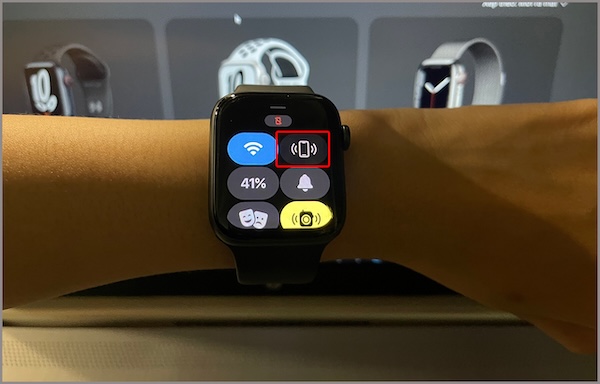
Các Bước Thực Hiện
Khi bạn đã chắc chắn rằng Apple Watch và iPhone vẫn đang được kết nối, việc tìm iPhone trở nên vô cùng đơn giản với vài thao tác nhanh chóng trên cổ tay:
- Đầu tiên, trên mặt đồng hồ Apple Watch của bạn, hãy vuốt ngón tay từ cạnh dưới màn hình lên trên để mở Trung tâm điều khiển.
- Tại đây, bạn sẽ thấy một loạt các biểu tượng chức năng khác nhau. Hãy tìm biểu tượng hình chiếc iPhone có các vòng tròn sóng âm thanh bao quanh. Đây chính là biểu tượng của tính năng tìm iPhone.
- Nhấn vào biểu tượng này. Ngay lập tức, chiếc iPhone của bạn sẽ phát ra một âm thanh, ngay cả khi nó đang ở chế độ im lặng. Âm thanh này sẽ giúp bạn dễ dàng xác định vị trí của iPhone, cho dù nó có bị lẫn trong đống sách, nằm dưới gối, hay rơi vào một góc khuất nào đó trong phòng.
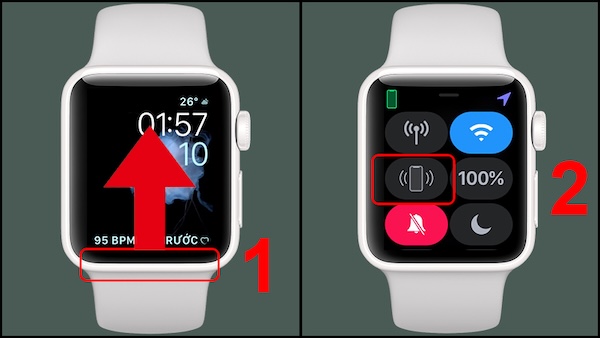
[Cách 3] Tìm iPhone Khi Bị Tắt Nguồn Hoặc Hết Pin – Tính Năng Mới 2025
Giới Thiệu Về Tính Năng “Tìm” Ngay Cả Khi Tắt Nguồn
Một trong những cải tiến đáng chú ý và được người dùng mong đợi nhất trong những năm gần đây chính là khả năng tìm iPhone ngay cả khi thiết bị đã bị tắt nguồn.
Trước đây, nếu iPhone của bạn hết pin hoặc bị tắt, việc định vị nó gần như là không thể. Tuy nhiên, với các phiên bản iOS mới, Apple đã giới thiệu một tính năng thông minh, cho phép bạn có thêm cơ hội tìm iPhone của mình trong những tình huống tưởng chừng như vô vọng.
Cách Hoạt Động
Khi iPhone của bạn hết pin hoặc bạn chủ động tắt nguồn, thay vì ngừng hoạt động hoàn toàn, thiết bị sẽ chuyển sang một trạng thái năng lượng dự trữ đặc biệt.
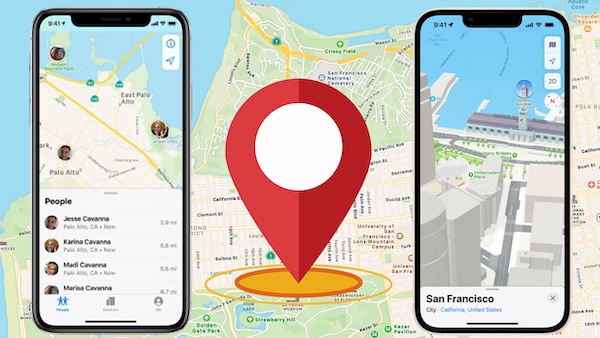
Trong trạng thái này, một phần nhỏ của phần cứng vẫn tiếp tục hoạt động, đủ để duy trì kết nối Bluetooth và đôi khi cả Ultra Wideband (UWB) trong một khoảng thời gian giới hạn. Nhờ vậy, iPhone vẫn có thể phát ra tín hiệu vị trí của nó một cách an toàn và bảo mật đến mạng lưới “Tìm” của Apple.
Lưu Ý Quan Trọng Khi Sử Dụng Tính Năng Này
- Đầu tiên, thời gian mà iPhone có thể duy trì việc phát tín hiệu vị trí sau khi tắt nguồn là có hạn. Thông thường, khoảng thời gian này có thể kéo dài vài giờ, nhưng nó sẽ giảm dần theo thời gian. Do đó, việc hành động nhanh chóng sau khi phát hiện mất iPhone là rất quan trọng.
- Thứ hai, tính năng này cần được bật trong cài đặt iPhone của bạn.
Để kiểm tra, hãy vào “Cài đặt” > [Tên của bạn] > “Tìm” > “Tìm iPhone” và đảm bảo rằng tùy chọn “Gửi Vị Trí Sau Cùng” cũng được kích hoạt.
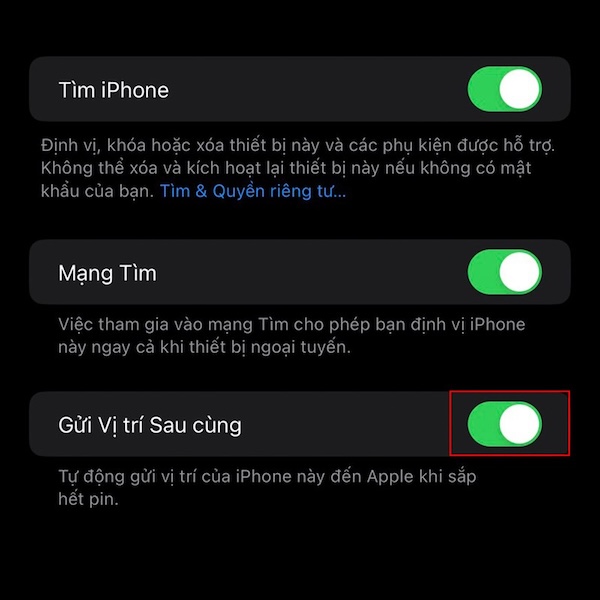
- Cuối cùng, hiệu quả của tính năng này có thể bị ảnh hưởng bởi môi trường xung quanh và mức độ pin còn lại trước khi thiết bị tắt nguồn. Dù vậy, đây vẫn là một công cụ mạnh mẽ giúp tăng đáng kể khả năng tìm iPhone của bạn trong những tình huống khó khăn.
[Cách 4] Liên Hệ Với Nhà Mạng Hoặc Cảnh Sát (Trong Trường Hợp Nghi Bị Trộm Cắp)
Khi Nào Cần Liên Hệ Với Nhà Mạng
Trong trường hợp bạn nghi ngờ chiếc iPhone của mình không chỉ bị thất lạc mà còn có khả năng đã bị trộm cắp, việc liên hệ với nhà mạng di động của bạn là một bước đi cần thiết.
Nhà mạng có thể hỗ trợ bạn khóa SIM điện thoại từ xa, ngăn chặn người khác sử dụng số điện thoại của bạn để thực hiện cuộc gọi, gửi tin nhắn hoặc truy cập dữ liệu di động. Đây là một biện pháp quan trọng để bảo vệ tài khoản và tránh phát sinh các chi phí không mong muốn.
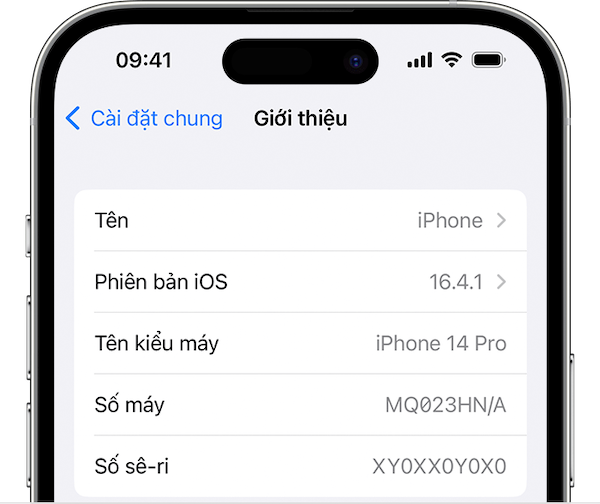
Bên cạnh đó, mỗi iPhone đều có một số IMEI duy nhất (International Mobile Equipment Identity). Số IMEI này có thể được cung cấp cho nhà mạng và cơ quan chức năng để hỗ trợ trong quá trình tìm iPhone nếu nó được tìm thấy hoặc được sử dụng trên mạng của họ.
Thủ Tục Báo Cảnh Sát Khi iPhone Bị Mất Cắp
Nếu bạn có bằng chứng hoặc nghi ngờ mạnh mẽ rằng chiếc iPhone của mình đã bị đánh cắp, việc báo cáo sự việc với cơ quan cảnh sát là vô cùng quan trọng.
Khi đến trình báo, bạn cần cung cấp đầy đủ thông tin về chiếc iPhone bị mất, bao gồm số IMEI, số serial (nếu có), màu sắc, dung lượng, và các đặc điểm nhận dạng khác.
Ngoài ra, hãy cung cấp chi tiết về thời gian và địa điểm bạn phát hiện iPhone bị mất, cũng như bất kỳ thông tin nào có thể hữu ích cho quá trình điều tra, chẳng hạn như mô tả về tình huống bạn nghi ngờ bị trộm cắp.
Những Điều Cần Làm Ngay Khi Phát Hiện iPhone Bị Mất
Kích Hoạt Chế Độ Mất
Ngay khi bạn nhận ra chiếc iPhone của mình đã biến mất, một trong những hành động quan trọng nhất cần thực hiện ngay lập tức là kích hoạt Chế độ mất (Lost Mode) thông qua ứng dụng “Tìm” hoặc trang web iCloud.com.
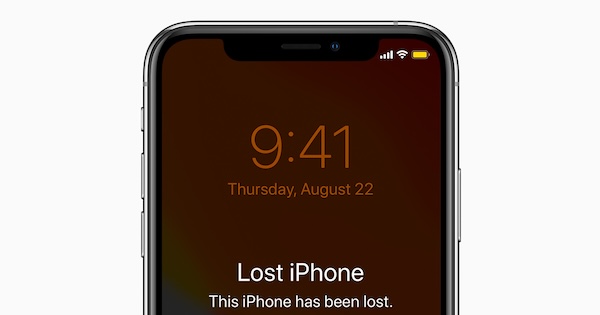
Hơn nữa, bạn có thể hiển thị một tin nhắn tùy chỉnh trên màn hình khóa, chẳng hạn như “Chiếc iPhone này bị mất, vui lòng gọi số điện thoại: XXXXXXXX” cùng với số điện thoại liên lạc của bạn.
Điều này tạo cơ hội cho người nhặt được iPhone có thể liên hệ và trả lại cho bạn. Ngay cả khi iPhone đang ở chế độ im lặng, Chế độ mất cũng sẽ kích hoạt âm thanh thông báo khi có cuộc gọi hoặc tin nhắn đến, giúp bạn có thể tìm iPhone nếu nó ở gần.
Thay Đổi Mật Khẩu Các Tài Khoản Quan Trọng (Ngân hàng, mạng xã hội, email)
Sau khi iPhone bị mất, bạn nên ngay lập tức thay đổi mật khẩu của tất cả các tài khoản quan trọng mà bạn thường xuyên sử dụng trên điện thoại. Điều này bao gồm mật khẩu của các ứng dụng ngân hàng, tài khoản mạng xã hội (như Facebook, Instagram, TikTok), các tài khoản email cá nhân và công việc, cũng như bất kỳ ứng dụng nào chứa thông tin nhạy cảm khác.
Báo Mất Thẻ Tín Dụng/Ngân Hàng Đã Lưu Trên iPhone
Một tính năng tiện lợi nhưng cũng tiềm ẩn rủi ro khi iPhone bị mất là khả năng tích hợp thẻ thanh toán thông qua Apple Pay.
iPhone là một trong những thiết bị đầu tiên mang đến trải nghiệm thanh toán không tiếp xúc tiện lợi này. Nếu bạn đã thiết lập Apple Pay và thêm các thẻ tín dụng hoặc ngân hàng vào đó, bạn cần liên hệ ngay lập tức với ngân hàng hoặc tổ chức phát hành thẻ để báo mất và yêu cầu khóa thẻ.
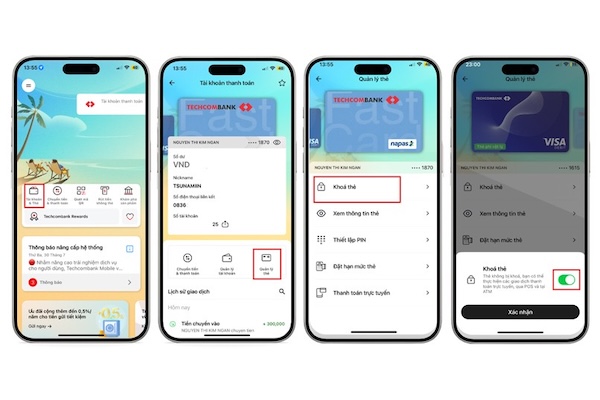
Điều này sẽ ngăn chặn bất kỳ giao dịch trái phép nào có thể được thực hiện thông qua Apple Pay trên chiếc iPhone bị mất của bạn. Hành động này là vô cùng quan trọng để bảo vệ tài chính của bạn.
Kết Luận
Qua bài viết này, chúng ta đã cùng nhau tìm hiểu các phương pháp hiệu quả để tìm iPhone bị mất, đặc biệt trong bối cảnh iPhone có thể tắt nguồn hoặc hết pin. Tính năng “Tìm” của Apple vẫn là công cụ chính thống và mạnh mẽ nhất, cho phép bạn định vị, khóa hoặc thậm chí xóa dữ liệu từ xa. Apple Watch mang đến một giải pháp tiện lợi khi bạn nghi ngờ iPhone ở gần. Đặc biệt, khả năng tìm iPhone ngay cả khi thiết bị tắt nguồn hoặc hết pin là một nâng cấp đáng giá trong năm 2025, tăng thêm cơ hội tìm lại thiết bị.
Các câu hỏi thường gặp
Câu hỏi 1: Tôi có thể tìm iPhone đã tắt nguồn vĩnh viễn không?
Tính năng tìm iPhone khi tắt nguồn hoặc hết pin trong năm 2025 là một cải tiến lớn, nhưng nó hoạt động dựa trên năng lượng dự trữ và có giới hạn về thời gian. Thông thường, bạn có thể định vị iPhone trong vòng vài giờ sau khi tắt nguồn. Nếu thời gian đã quá lâu, khả năng tìm thấy sẽ giảm đi đáng kể.
Câu hỏi 2: Làm thế nào để biết iPhone của tôi đã bật tính năng “Tìm” hay chưa?
Để kiểm tra xem tính năng “Tìm iPhone” đã được bật hay chưa, bạn hãy vào ứng dụng “Cài đặt” trên iPhone, chạm vào tên của bạn ở trên cùng, sau đó chọn mục “Tìm”. Tại đây, hãy chọn “Tìm iPhone” và đảm bảo rằng tùy chọn “Tìm iPhone” đang được bật (thanh trượt màu xanh lá cây).
Câu hỏi 3: Tôi có cần cài đặt ứng dụng “Tìm” riêng không?
Không, ứng dụng “Tìm” là một tính năng tích hợp sẵn trong hệ điều hành iOS của Apple. Bạn không cần phải tải xuống hoặc cài đặt bất kỳ ứng dụng nào khác. Ứng dụng này đã có sẵn trên iPhone, iPad và MacBook của bạn.
Câu hỏi 4: Nếu tôi không có thiết bị Apple nào khác, tôi có thể tìm iPhone bằng cách nào?
Trong trường hợp bạn không có thiết bị Apple nào khác, bạn vẫn có thể tìm iPhone bị mất bằng cách sử dụng trình duyệt web trên bất kỳ thiết bị nào (máy tính, điện thoại Android,…). Hãy truy cập trang web iCloud.com, đăng nhập bằng tài khoản Apple ID của bạn và chọn mục “Tìm iPhone”. Tại đó, bạn sẽ có thể xem vị trí của iPhone trên bản đồ và thực hiện các hành động khác như phát âm thanh hoặc bật Chế độ mất.